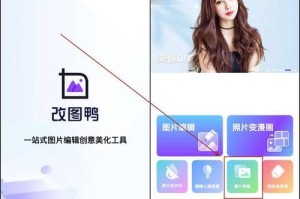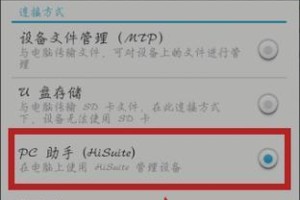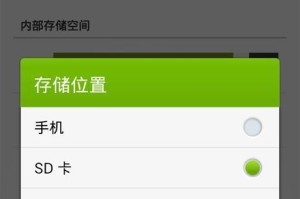在现代数字化的时代,光盘仍然是一种广泛应用的数据存储介质。无论是备份重要文件还是制作音乐、视频或软件安装盘,刻录光盘仍然是一种常见而有效的方法。本文将详细介绍如何使用电脑来刻录光盘,为您提供一个方便、高效、可靠的刻录过程。
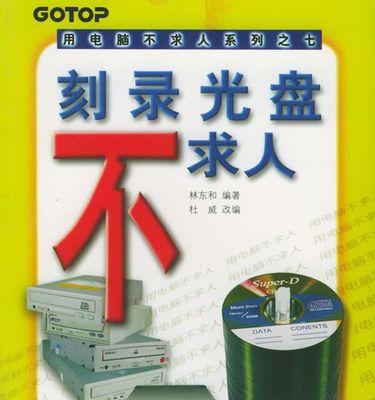
一:准备工作
在开始刻录光盘之前,确保您已经准备好以下工具和材料:一台电脑(带有光驱或外置光驱)、空白光盘、要刻录的数据或内容。
二:选择适合的刻录软件
选择一款功能强大且易于使用的刻录软件非常重要。推荐的软件包括NeroBurningROM、AshampooBurningStudio等。下载并安装您选择的软件,并确保它与您的电脑系统兼容。
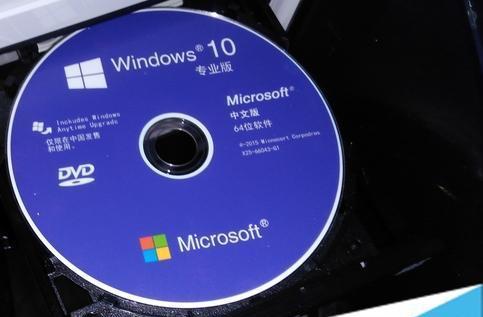
三:安装刻录软件
按照软件安装程序的指示进行安装,并确保在安装过程中没有任何错误。一旦安装完成,您将可以打开软件并准备刻录光盘。
四:选择刻录类型
根据您的需求,选择适合的刻录类型。常见的选项包括数据光盘、音频光盘、视频光盘和混合模式光盘。根据您要刻录的内容选择相应的选项。
五:添加要刻录的文件或内容
通过点击软件界面上的“添加文件”按钮或将文件拖放到软件窗口中,将要刻录的文件或内容添加到刻录列表中。您可以添加多个文件或整个文件夹,具体取决于您的需求。

六:调整刻录设置
在刻录前,您可以根据需要调整刻录设置。这些设置包括刻录速度、文件系统、文件命名等。确保您仔细阅读每个选项的说明,并根据需要进行调整。
七:检查刻录设置
在开始刻录之前,仔细检查您的刻录设置是否正确。确保所选的文件列表、刻录类型和设置都符合您的要求。防止错误刻录导致数据丢失或光盘无法使用。
八:插入空白光盘
将空白光盘插入电脑的光驱或外置光驱中。确保光盘没有任何划痕或污渍,并正确放置在驱动器中。
九:开始刻录
点击刻录软件界面上的“开始”或“刻录”按钮,开始刻录过程。此时,软件将读取文件并将其写入光盘。请耐心等待刻录完成,并避免中途中断刻录过程。
十:验证刻录结果
在刻录完成后,您可以选择验证光盘中的数据是否与原始文件一致。这是一个可选的步骤,但它可以确保刻录结果的准确性和完整性。
十一:移除已刻录的光盘
在验证刻录结果之后,轻轻按下光驱或外置光驱上的弹出按钮,将已刻录的光盘取出。检查光盘是否完好无损,以便日后使用。
十二:保存和分类光盘
将已刻录的光盘保存在干燥、避免阳光直射的地方。根据内容和用途,为每个光盘添加标签,并将其放置在合适的盒子或文件夹中,以便日后使用和识别。
十三:小心保护光盘
为了保持刻录的光盘的可读性和耐用性,避免将其暴露在高温、潮湿或灰尘较多的环境中。定期清洁光盘表面,并避免划伤或弯曲光盘。
十四:备份重要数据
将刻录光盘作为备份重要数据的一种方式,但不应将其作为唯一的备份方式。建议定期将数据备份到其他存储介质,如硬盘、云存储等,以确保数据的安全性。
十五:
通过使用电脑刻录光盘,您可以方便地备份和存储数据,制作各种媒体内容的光盘,并确保数据的可靠性和安全性。遵循本文提供的步骤和建议,您将能够轻松掌握这一技能,并从中受益。刻录光盘将成为您数字化生活中不可或缺的一部分。